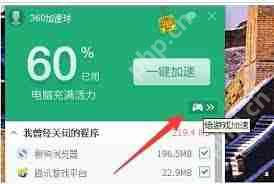当 Windows 11 安全中心无法打开时,可采取以下步骤进行排查:1. 重启设备;2. 检查系统服务是否已启动;3. 以管理员身份运行安全中心;4. 使用系统文件检查器修复受损文件;5. 排除其他软件冲突;6. 检查驱动程序问题;7. 作为最后手段,重装系统(注意备份数据)。

win11的安全中心打不开,这可是个让人头疼的问题!不少用户都遇到过这种情况,感觉就像家里的门锁突然坏了,心里慌慌的。别急,咱们一步步来排查,就像侦探破案一样,找到问题的根源。
一、最简单的,先重启试试! 这招虽然老套,但屡试不爽。很多小问题,重启就能解决,就像电脑也需要偶尔“睡个觉”,清醒一下。 重启后,再试试安全中心能不能打开。如果还不行,咱们继续往下看。
二、看看系统服务是不是罢工了! 安全中心依赖很多系统服务,如果这些服务没运行,安全中心自然也开不了。 打开服务管理器(搜索“服务”就能找到),找到“Windows 安全中心”服务,看看它的状态是不是“已启动”。如果不是,右键点击它,选择“启动”。 这里有个小技巧,你可以把启动类型改成“自动”,这样系统启动时就会自动运行这个服务,避免以后再出现这个问题。 但要注意,改动系统服务需要谨慎,如果对系统不太了解,最好别乱动。
三、看看是不是权限问题! 有些软件需要特定的权限才能运行,安全中心也不例外。 尝试一下用管理员权限运行安全中心。 具体操作是,在开始菜单找到安全中心,右键点击,选择“以管理员身份运行”。 如果还是不行,那问题可能更深入了。
四、系统文件受损? 系统文件损坏是很多问题的根源,就像电脑的零件坏了,自然运行不顺畅。 我们可以尝试使用系统文件检查器(SFC)来修复受损的文件。 打开命令提示符(管理员权限),输入“sfc /scannow”,然后回车。 这个过程可能需要一些时间,耐心等待完成。 完成之后,重启电脑,再试试安全中心。 如果SFC没解决问题,可以尝试更高级的DISM工具,但这个操作比较复杂,建议有一定经验的用户操作,否则容易出现更严重的问题。
五、软件冲突? 有时候,一些安全软件或者其他软件会与安全中心冲突,导致安全中心无法正常运行。 尝试暂时关闭其他安全软件,或者卸载一些最近安装的软件,看看是不是软件冲突导致的问题。 这就像乐队演奏,如果乐器不协调,音乐自然就不好听了。
六、驱动程序问题? 虽然可能性较小,但驱动程序问题也可能导致安全中心无法打开。 特别是显卡驱动,有时会影响到系统服务的运行。 如果近期更新过驱动,可以尝试回滚到之前的版本。
七、重装系统? 如果以上方法都无效,那可能问题比较严重,最后不得已的办法就是重装系统。 这就像电脑大扫除,把所有东西都清理干净,重新开始。 但是,重装系统会丢失数据,所以一定要做好备份!
记住,解决问题的过程就像抽丝剥茧,需要耐心和细致。 如果自己解决不了,可以寻求专业人士的帮助。 不要害怕尝试,也不要盲目操作,在操作前做好备份,才能确保万无一失。